非标设计里面,我们会用到波纹管等外购件,那么使用SolidWorks如何建模一根波纹管呢?这里就给大家做一个抛砖引玉的SolidWorks波纹管实例建模,非常的简单,都是用到我们的简单常用的命令,主要是给SolidWorks初学者锻炼自己,为以后设计产品提供思路。
SolidWorks波纹管效果图
SolidWorks波纹管建模步骤
1、打开SolidWorks软件,CTRL+N(新建零件快捷键),然后在前视基准面进行草图绘制如下图所示:
2、特征-拉伸,长度350,如下图所示:
3、在前视基准面进行草图绘制,如下图所示:
4、显示临时基准轴(观阅临时轴),如下图所示:
特征-旋转,如下图所示
5、特征-圆角命令
6、特征-线性阵列
7、特征-抽壳,选择上下两个面
效果图
8、上一步基本完成了我们SolidWorks波纹管的建模,下面进行插入-特征-弯曲命令
9、颜色渲染,点击颜色球,点击零件,颜色选择确定
至此,SolidWorks波纹管建模完成,非常的简单明了。你也肯定可以做出来。
注:SolidWorks新手如果看图文版的SolidWorks练习题比较吃力,建议看我们的视频练习,会员高清视频可下载。







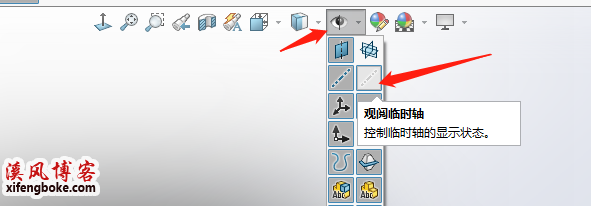


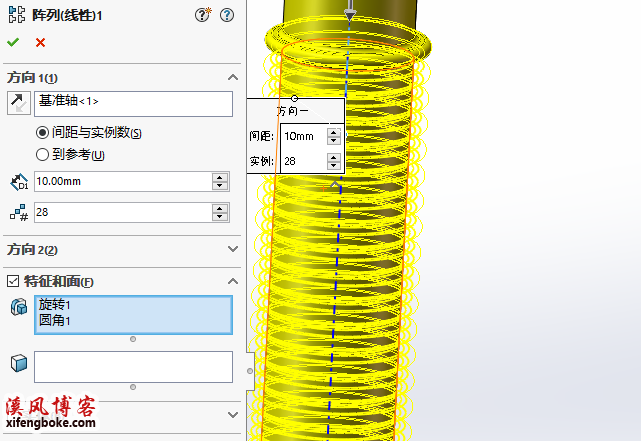
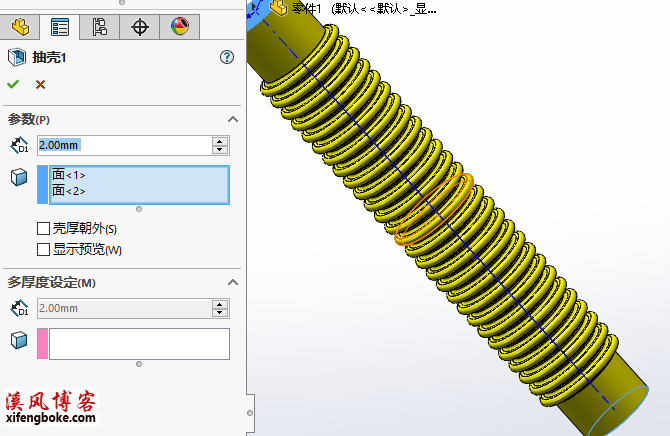
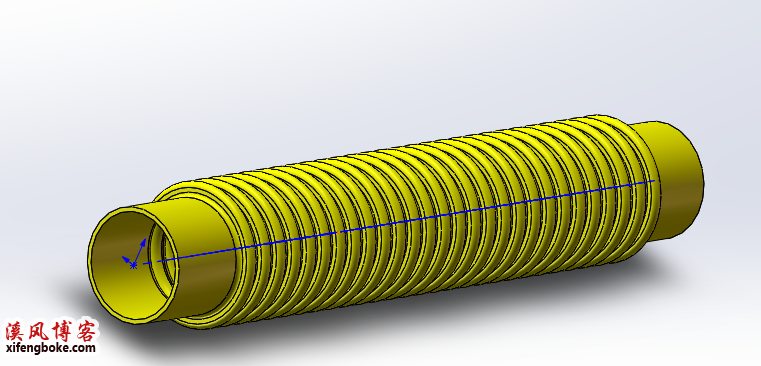
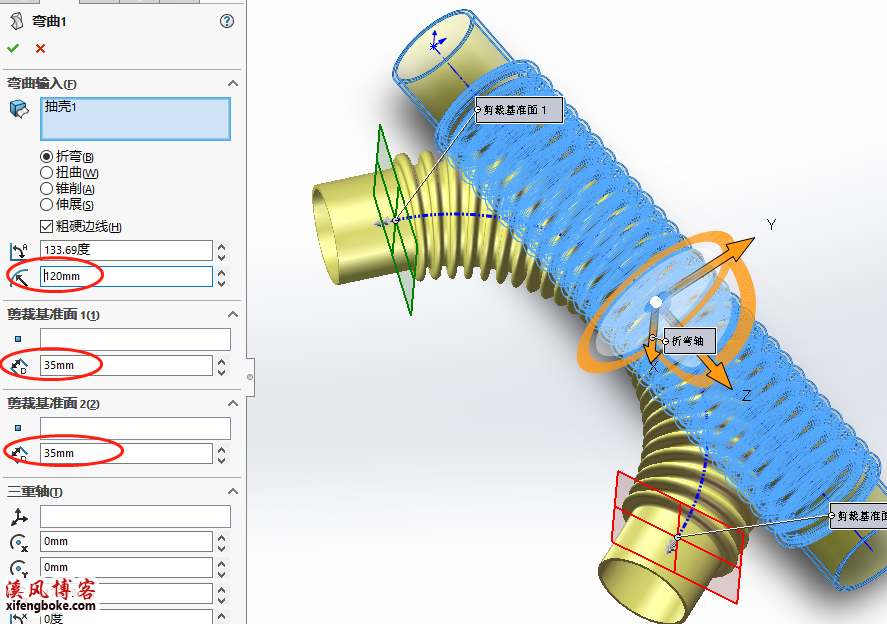
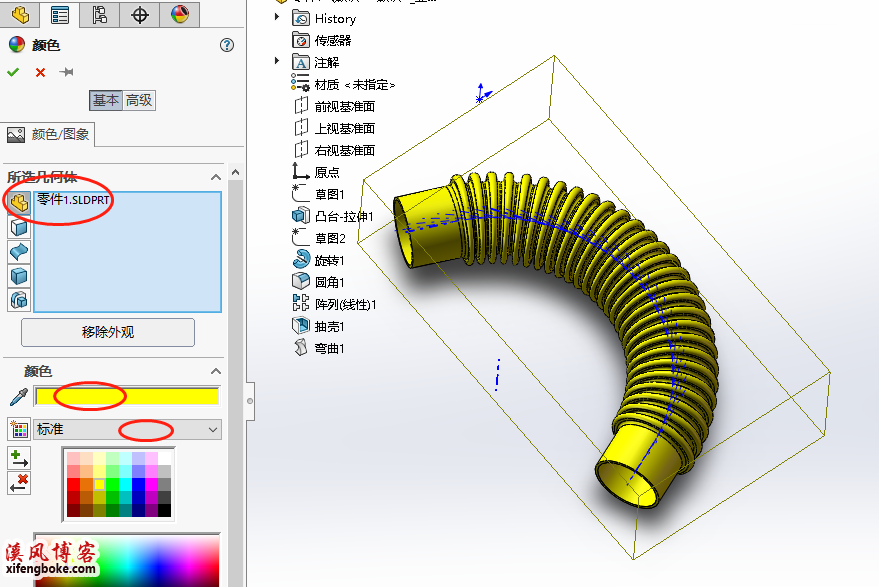


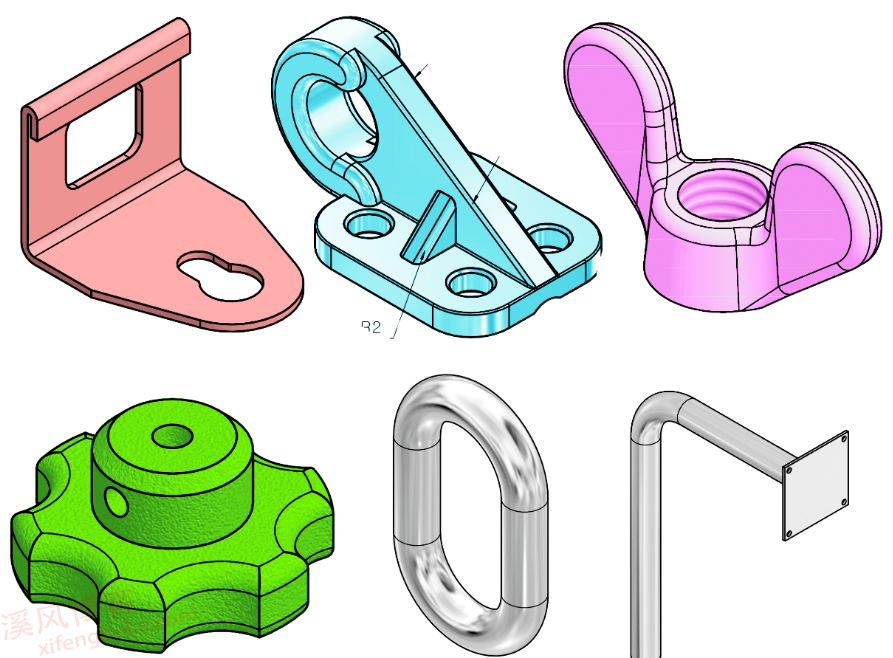
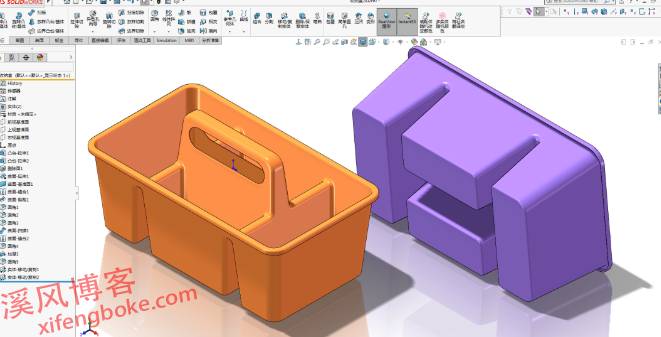

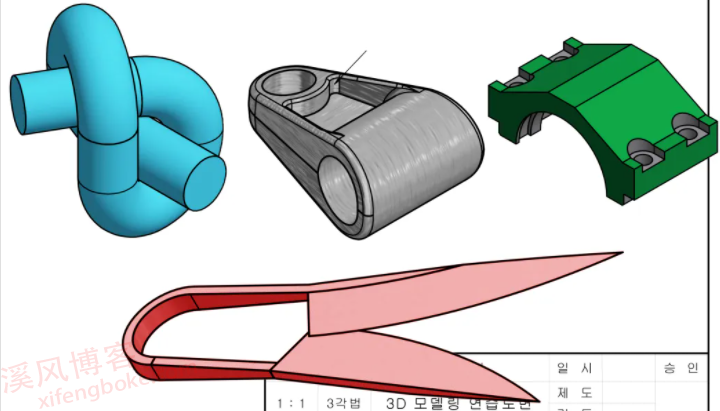





还没有评论,来说两句吧...